Cómo personalizar los ajustes rápidos y la barra de estado de Android 6.0 Marshmallow

Hasta ahora, cuando queríamos personalizar ciertos elementos del sistema debíamos tener permisos de Root e instalar los módulos Xposed que nos permitieran instalar las aplicaciones y realizar las configuraciones necesarias en dichos apartados. Android cada vez es un sistema más abierto, y el nuevo Android 6.0 Marshmallow es una prueba de ello.
Dos de los elementos que más buscan poder personalizar los usuarios de Android son la barra de estado (la barra de la parte superior donde nos aparece la cobertura, la señal del Wi-Fi, la batería, etc) y la barra de ajustes rápidos de Android, desde donde podemos activar o desactivar diferentes configuraciones (Wi-Fi, datos, Bluetooth, etc) sin necesidad de abrir el menú de ajustes.
Google es consciente de ello, y el nuevo Android 6.0 incluye un apartado específico de configuración de la UI desde donde vamos a poder configurar fácilmente estos elementos sin ser root ni instalar software adicional. En las nuevas versiones de Android también podemos crear accesos rápidos desde apps, un método sencillo y útil.
Cómo habilitar este menú oculto en Android 6.0
Por defecto el menú de personalización de ajustes rápidos y de la barra de estado de Android 6.0 Marshmallow viene deshabilitado, por lo que para utilizarlo lo primero que debemos hacer es activarlo.
Para ello, desde la pantalla principal de nuestro launcher, desplazamos la barra de notificaciones hasta ver los ajustes rápidos de Android. En la parte superior veremos el típico engranaje con el que abriremos la pantalla de ajustes.
Pulsamos sobre él y dejamos pulsado unos segundos hasta que veamos que el engranaje empieza a girar. Cuando soltemos el dedo veremos un mensaje que nos informa de que se han habilitado las opciones de personalización de la interfaz.
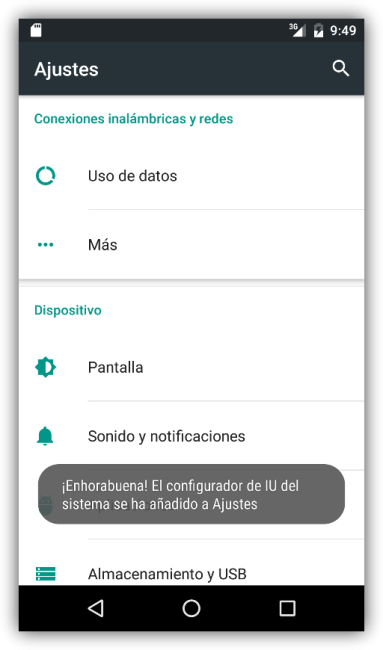
Ahora solo nos queda abrir el menú de ajustes, y en la parte inferior de él veremos esta nueva opción.
Cómo utilizar esta configuración oculta de Android 6.0
Cuando pulsamos sobre dicha opción se nos abrirá una nueva pantalla de configuración.
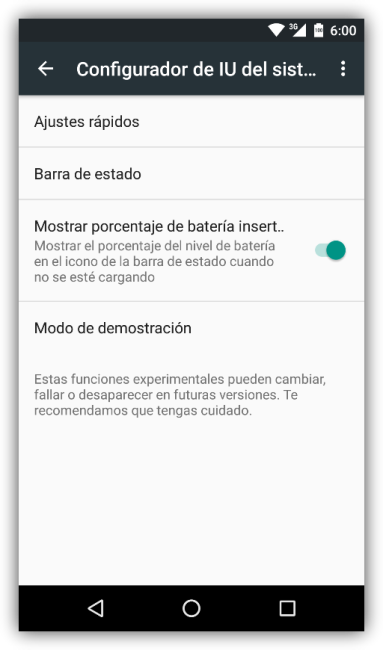
Esta pantalla está dividida principalmente en 3 apartados:
Ajustes rápidos
Los ajustes rápidos son los iconos que nos aparecen cuando abrimos la barra de notificaciones de Android, desde donde podemos activar o desactivar rápidamente el Wi-Fi, Bluetooth, los datos, activar la linterna, etc.
Barra de estado
La barra de estado es la barra de la parte superior de la pantalla. Desde este apartado podemos activar o desactivar los elementos que aparecen en ella tales como la batería, el reloj, el icono de la batería, etc.
Porcentaje de batería
Es la opción más sencilla. Si la activamos podremos ver cómo en la barra de estado de la parte superior de la pantalla nos aparece, dentro del icono de la batería, el porcentaje de esta que aún nos queda disponible.
Debemos recordar que todas estas funciones, tal como asegura Google, aún están en desarrollo y pueden fallar e incluso desaparecer en futuras compilaciones. Gracias a este nuevo apartado de configuración vamos a poder disfrutar aún más de la que sin duda es una de las mejores características de Android: la personalización.
